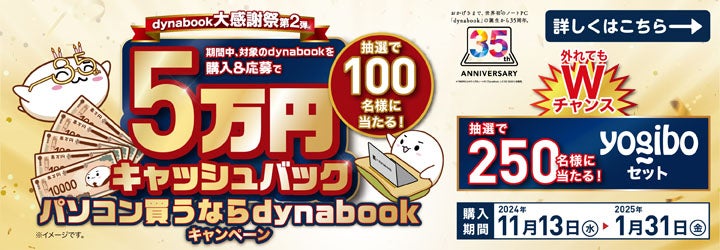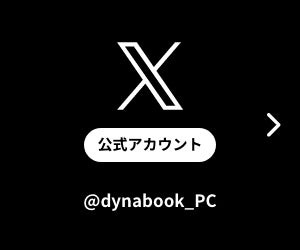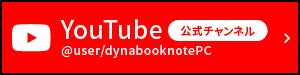2020年度から小学校でのプログラミング教育が必修化され、子どもたちが働く未来の社会では、今よりもさらにデジタル技術の活用が重要になっていると予想されます。
なるべく早くからPCに慣れさせたいと考えているパパママも多いのでは? とは言え、初めての子ども用PCにはどんなものを選べばいいのでしょうか。
今回は、小学生のお子さんがいらっしゃるママさん3名に集まっていただき、子ども用PCについてのリアルな声を聞いてきました。
-
Kさん
小学5年生の女の子のママさん。 -
Yさん
小学2年生と5年生、2歳の男の子のママさん。 -
Hさん
小学3年生と5年生の女の子のママさん。
お子さんのPCの使い方は?
――本日はよろしくお願いします。みなさんはそれぞれ小学生のお子さんがいらっしゃるそうですね。お子さんは普段、どんなふうにPCを使っていますか?
うちの子はゲームが好きで、最初はゲーム機でやっていたんですが物足りなくなったのか、PCでやりたいと言い出したんです。自宅時間も長いし、結局子ども用PCを買ってしまいました。プログラミングにも興味があって、学校の授業だけでは物足りず、もっといろいろやってみたいようですね。
|
うちには子ども用のPCはありません。4年生くらいからプログラミングの授業が始まったんですけど、私自身はプログラミングが全然わからなくて。逆に子どもに教えてもらってます (笑)。宿題も学校支給のタブレットでやるんですよ。テレビとかでわからない言葉が出てきたら、すぐタブレットで調べていますね。 |
|
私のところも子ども用PCはなくて、学校支給のタブレットを最大限に活用しています。基本的には宿題などのお勉強用ですが、お絵かきとかはしていますね。私や夫のPCもありますが壊されると困りますし、学校支給のもので我慢してもらっています。
子どもが使うならどんなPCがいい?
――プログラミングに宿題など、今や小学生でもタブレットやPCを活用しているんですね。Kさんはお子さんがメインで使う想定でPCを購入されたそうですが、選ぶときに意識されたことはありましたか?
ノート型なんですが、子どもが使うので絶対に落とすだろうし、頑丈なものがいいなと思いましたね。また細かいところですが、店頭でファンの音を聴き分けてなるべく小さい音のものにしました。あと、万一のためにサポートがしっかりしているところを選びましたね。
――やっぱりお子さんが使うことを想定すると、頑丈さは気になりますね。まだお子さん用PCをお持ちでないお2人は、もしお子さんにPCを買うとしたらどのようなところが気になりますか?
|
うちは男の子ばかりなので、本当にガサツ。雑な扱い方をしてしまうと思うので、やっぱり耐久性が気になります。あとは重さですね。ランドセルに教科書とPCを入れるとすごく重いんですよ。毎日持ち歩くことも考えると、なるべくPCは軽くしてあげたいというのが親心ですね。 |
|
やっぱり子どもが持つとなると、軽いほうがいいですよね。それと、今タブレットを使っていることもあって、子どもは画面にタッチできることが当たり前の感覚なんですよ。なので、PCでも画面タッチできる機種がいいなと思います。タイピングはまだ難しくても、わからない漢字を画面に書いて調べたりすることもできますから。
――お子さんが使うからこそ、こだわりたい部分はありますよね。では、お子さんがPCを使うことで心配なことや不安なことはありますか?
|
やっぱり有害なサイトにつながってしまうことですね。ニュースでも、知らない大人と子どもが繋がって遊びに行ってしまったという事件を目にしますし、個人情報の漏洩なども子どもでは理解できないことも多いと思うので不安です。 |
|
保護者会で、お子さんが外国の人とSNSでつながったという話を聞いたんですが、それが本当に外国の人なのかもわからないですよね。セキュリティが強化できるものや、ゲーム機のような見守り設定ができるPCだと安心だなと思いました。
SNSのアプリも無料だからと勝手に入れちゃうかもしれないし、変なお買い物をするかもしれない。いつまでやるかは考えものですけど、履歴が確認できたり、アクセスブロックできたりなど、ある程度親が管理できるかどうかは大きなポイントになると思います。
お子さんにもピッタリなdynabookのPC
そんなお子さん用のPCを考えているパパママにおススメなのがdynabook。お子さんの学習にも最適なOfficeやゲーム感覚でPCスキルを習得できるアプリケーションが充実しているだけでなく、有害コンテンツからお子さんを守り、使いすぎも防げる子どもアカウントを作ることもできます。PCへの不安を解消するサポート体制も充実。お子さんの使い方に合わせて、いろいろなモデルから選ぶことができます。座談会では、個性豊かな3機種に触れていただきました。
【dynabook V8】
約979gの軽量コンパクトボディ。約24時間の長時間バッテリー駆動と万一落としても安心な堅牢性を実現した、持ち歩ける5 in 1プレミアムノートです。ペンやタッチでの操作も可能な、eSportsや動画編集などが快適に行える高性能マシン。オンライン授業も安心です。
【dynabook Y6】
オンライン授業や動画も細かいところまでしっかりチェックできる、大きな15.6型画面を搭載。指紋センサーもついているので、指先ひとつでサインインできます。キーボードの印字も見やすくなっているので、お子さんにピッタリ。
【dynabook K1】
ノートPC としてもタブレットとしても使える2 in 1モデル。10.1型のコンパクトボディは、お子さんの小さな鞄にもスッキリと入ります。2つの高画質カメラを搭載し、ペン&タッチ操作も可能。キーボード入力のしやすさも魅力です。「パソコンスキルを習得しやすいもの」といった教育現場の声から生まれ、落としても壊れにくい頑丈さもポイントになっています。
dynabookのPC、ママさんの率直な感想は?
――実際に3機種に触れていただきましたが、印象はいかがですか?
「dynabook K1」は本当にコンパクトですね。この大きさならランドセルやどんな鞄でも入りそうです。しっかりしていて、頑丈そうな感じもしますね。低学年の子でも、この大きさならタイピングがしやすいのかも知れないです。
――「dynabook K1」は学校の机に置くことなどを想定して、落としにくい重さなどが工夫されているそうですよ。万が一落としても壊れにくい頑丈なモデルになっています。
|
子どもが使うなら頑丈なものがいいですよね。うちは学校で支給されているタブレットがあるので、それとの差別化という観点では大画面の「dynabook Y6」が気になります。オンライン授業で、先生がカメラに向けて何かを見せたりするんですけど、小さい画面だとわかりにくいんですよね。これなら見やすそうで安心です。 |
|
指紋でログインできるのもいいですね。子どもたちがパスワードを忘れてしまっても安心ですし。でもランドセルには入らないから家庭用になっちゃうな。うちの学校はランドセルに入るものでないとNGなんですよ。そうなるともう少し小さなPCを選ぶことになりますね。
――そうなると「dynabook V8」がちょうど2つの機種の中間の大きさですね。1kgを切る軽さながら、この中で一番ハイスペックなモデルになっています。
すごく軽い! なのにこれだけ機能が詰まっているのがすごいですね。子どもが動画編集とかに本格的に興味が出たらアリなのかもしれません。
画面タッチもできるんですね。タブレットに慣れている子どもでも使いやすそう。むしろ私がほしいです(笑)
|
これだけ軽ければ持ち運びにも便利ですね! 軽いのに壊れにくいのもいいと思いました。うちの子どもたちにも安心して使わせることができそうです。 |
|
重さや機能も考慮しつつ、せっかくなら学校とは違う使い方ができるPCを選びたいですね。
――コスパ重視、性能重視、画面の大きさ重視など、一番お子さんにフィットする機種を検討してみてくださいね。本日はありがとうございました!
<今回ご紹介させていただいたモデルの主なスペック>
| dynabook V8 | dynabook Y6 | dynabook K1 | |
| OS | Windows 11 Home | Windows 11 Home | Windows 11 Pro |
| CPU | 第11世代 インテル®Core™ i7-1195G7プロセッサー 2.90GHz(最大5.00GHz)〈4コア〉 | インテル®Core™ i3-10110Uプロセッサー 2.10GHz(最大4.10GHz) | インテル® Celeron®プロセッサー N4020 1.10GHz (最大2.80GHz) |
| ディスプレイ | タッチパネル付き13.3型 FHD 高輝度・高色純度・広視野角(IGZO・ノングレア) | 15.6型 HD (ノングレア) | タッチパネル付き 10.1型 WXGA 広視野角 |
| SSD | 512GB PCIe対応高速SSD | 256GB PCIe対応 高速SSD | 128GB フラッシュメモリ |
| メモリ | 16GB (16GB×1) | 8GB (8GB×1) | 4GB (交換・増設不可) |
| 軽さ | 約979g | 約1.8kg | タブレット 約610g キーボード 接続時 約1.18kg |
| バッテリー駆動時間 | 約24時間 | 約12時間 | 約16時間 |
[PR]提供:Dynabook株式会社